
Word で文末脚注を挿入するのは複雑ですか?どうやってするの? PHP エディター Xiaoxin は、Word の文書に文末脚注を挿入するチュートリアルを提供します。この記事では、文末脚注の概念、文末脚注の挿入手順、および脚注の形式の設定について詳しく紹介し、Word 文書での脚注の使い方を簡単にマスターできるようにします。
1. まず、文末脚注を挿入したい文書内の位置にカーソルを設定します。
2. 次に、上の[引用]-[文末脚注の挿入]をクリックします。
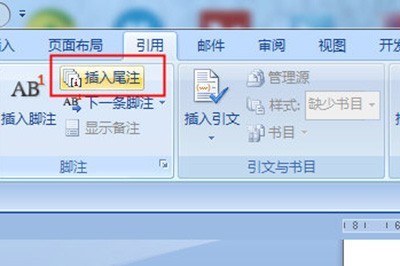
3. このようにして、文末脚注が挿入され、その中に文末脚注の内容を追加できます。
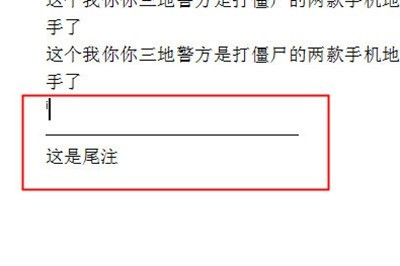
文末脚注の上の行を削除したい場合は、次のようにすることができます:
1. まず上の[表示] - [アウトラインビュー]をクリックし、次に上の[引用] - [ノートの表示]をクリックします。
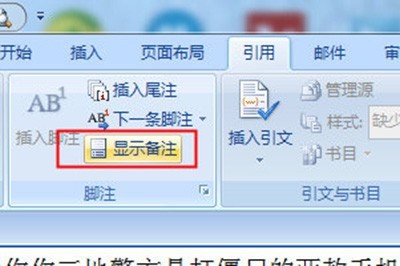
2. このようにして、アウトラインビューに文末脚注を表示できます。
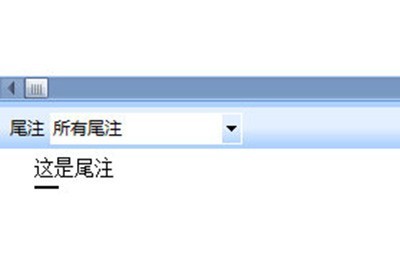
3. 次に、文末脚注の[文末脚注セパレーター]を選択し、下線を削除します。
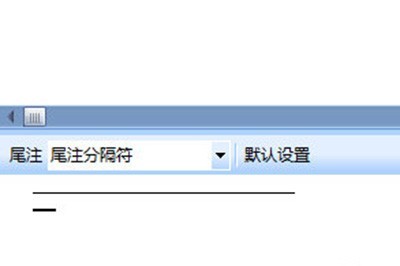
文末脚注を削除したい場合は、文末脚注が挿入された場所に小さな i アイコンがあることに注意してください。このアイコンを削除すると、脚注が削除されます。
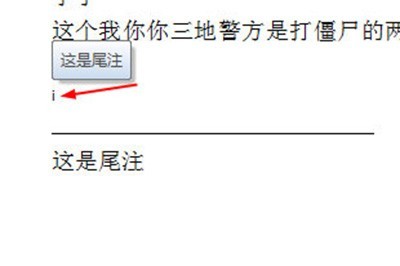
以上がWord で文書に文末脚注を挿入する方法のチュートリアルの詳細内容です。詳細については、PHP 中国語 Web サイトの他の関連記事を参照してください。